iOS 在 Xcode 中重命名项目名称
2015-07-24 15:16
459 查看
本教程使用的 Xcode 版本是Xcode 6.3.1,网上有好多的教程,都是在 Xcode 4 上做的讲解,现以本文章讲解一下如何在 Xcode 6.3.1 中重命名你的项目名称,包括你的应用名称。
0、写在前
Xcode,作为开发 iOS App 的 IDE,对于大多数开发人员而言非常熟悉。但是,如何给一个已有的项目重命名呢?相信并不是所有的开发人员都会知晓,这些有时也是合理的需求,看到一个不错的开源项目,如何更改项目名称呢?还有,如果项目在版本迭代过程中需要更改整个工程的名称,又怎么办呢?重命名!
下面就跟着我,一起为一个已有的项目重命名吧!
1、准备
PS:不要在你现在的工程中,做下面的操作。所以我们需要准备一个新的工程取名为 RenameDemo,一会儿,我们会将其改为 NewNameDemo,好了,话不多说,开始我们的教程,创建一个工程取名 RenameDemo。
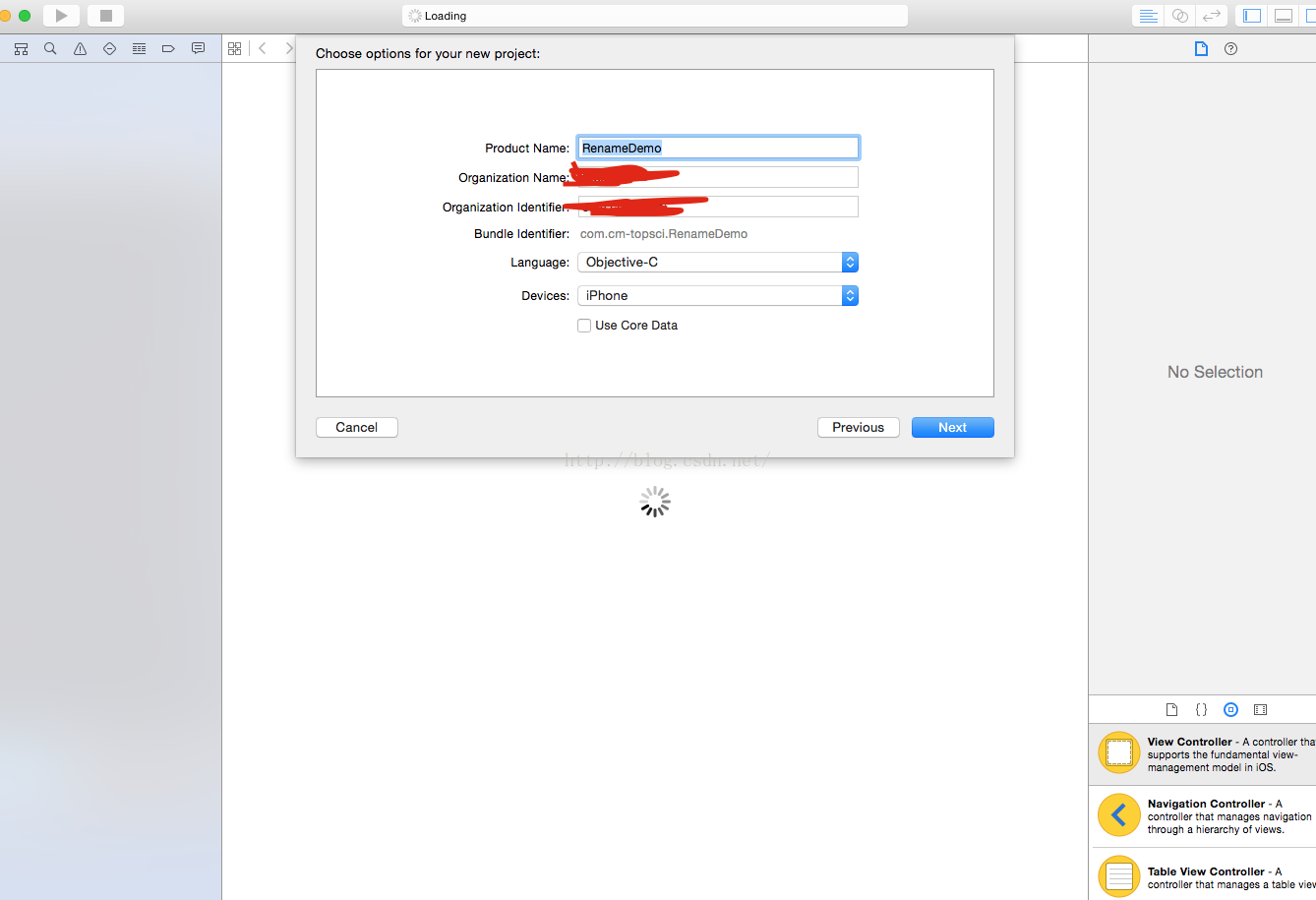
取什么名无所谓,随你个人的喜好,接下来,我们重命名它吧!
2、让 Xcode 为我们做点什么
Xcode 其实可以为我们做很多的东西,给我们的Project、target更改名称这个是它做的最主要的功能。
打开 Xcode 的 File Inspector,也就是 Xcode 中最右侧的一栏。
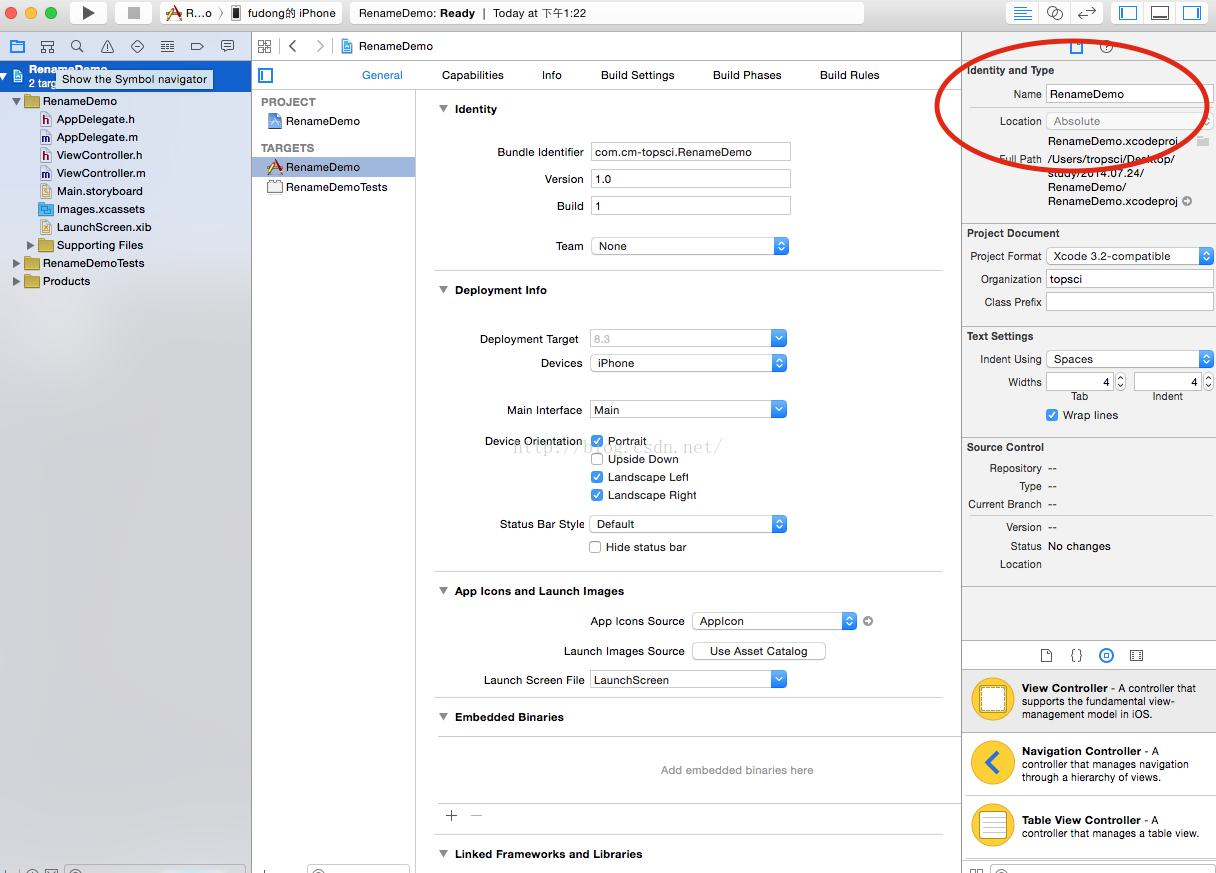
图中标红的地方,就是们需要更改的地方
现在我们将其改为我们之前说好的新的工程的名称NewNameDemo。在 Identity and Type 中的 Name 中,我们输入 NewNameDemo ,然后敲回车,你就会看到如下的界面。
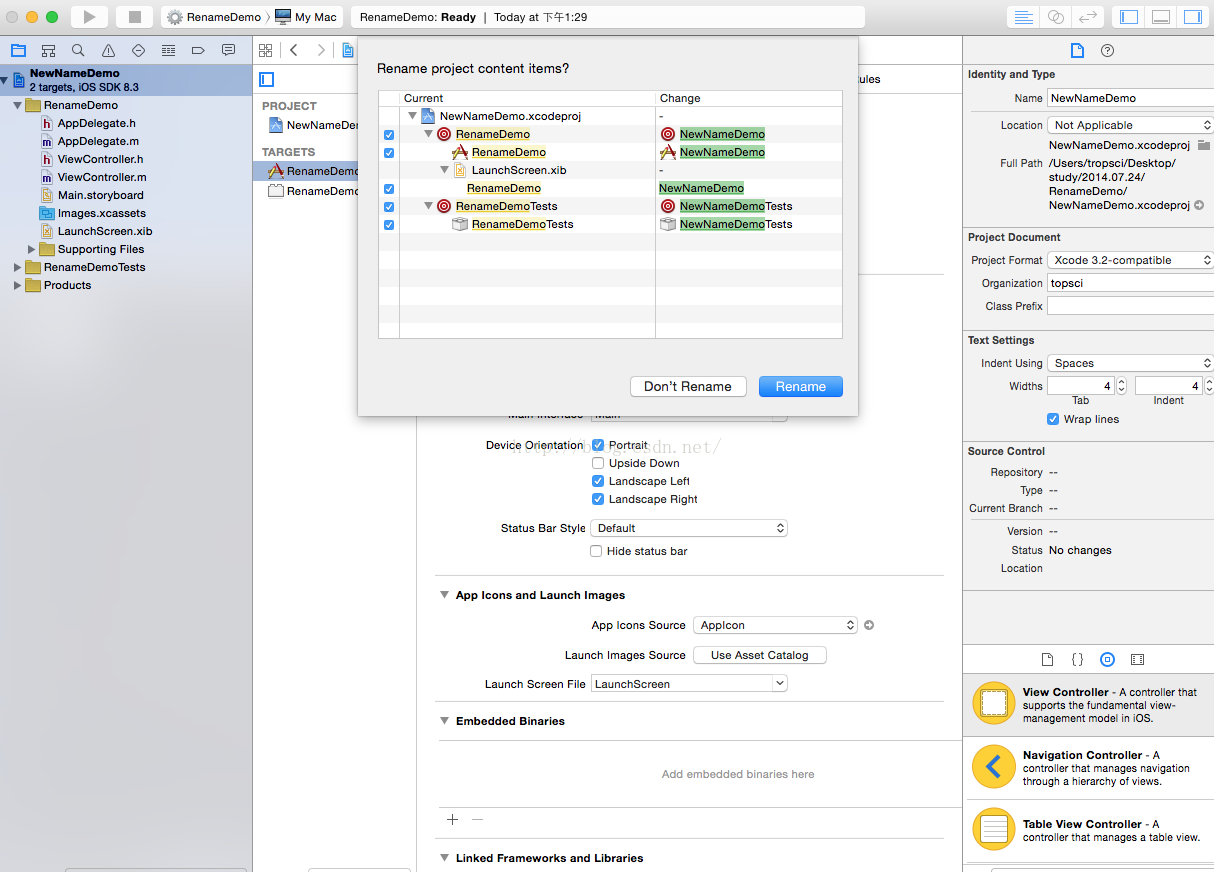
这里,Xcode 列举出了可以为我们做的更改两个 target 的名称,这个更改,其实也是为我们的 App 变名称了,如果你没有自己设定 App 的名称的话,咱们之前的 App 应该是 RenameDemo ,现在如果,重命名成功的话,就会变成 NewNameDemo 。
点击 Rename,让 Xcode 为我们重命名一部分。此时,会提示你需不需要 Xcode 为你做 snapshot,我们这里选择 Enable ,这个是一个 Xcode 功能,我们也可以在 File > Project Settings 中关掉它。
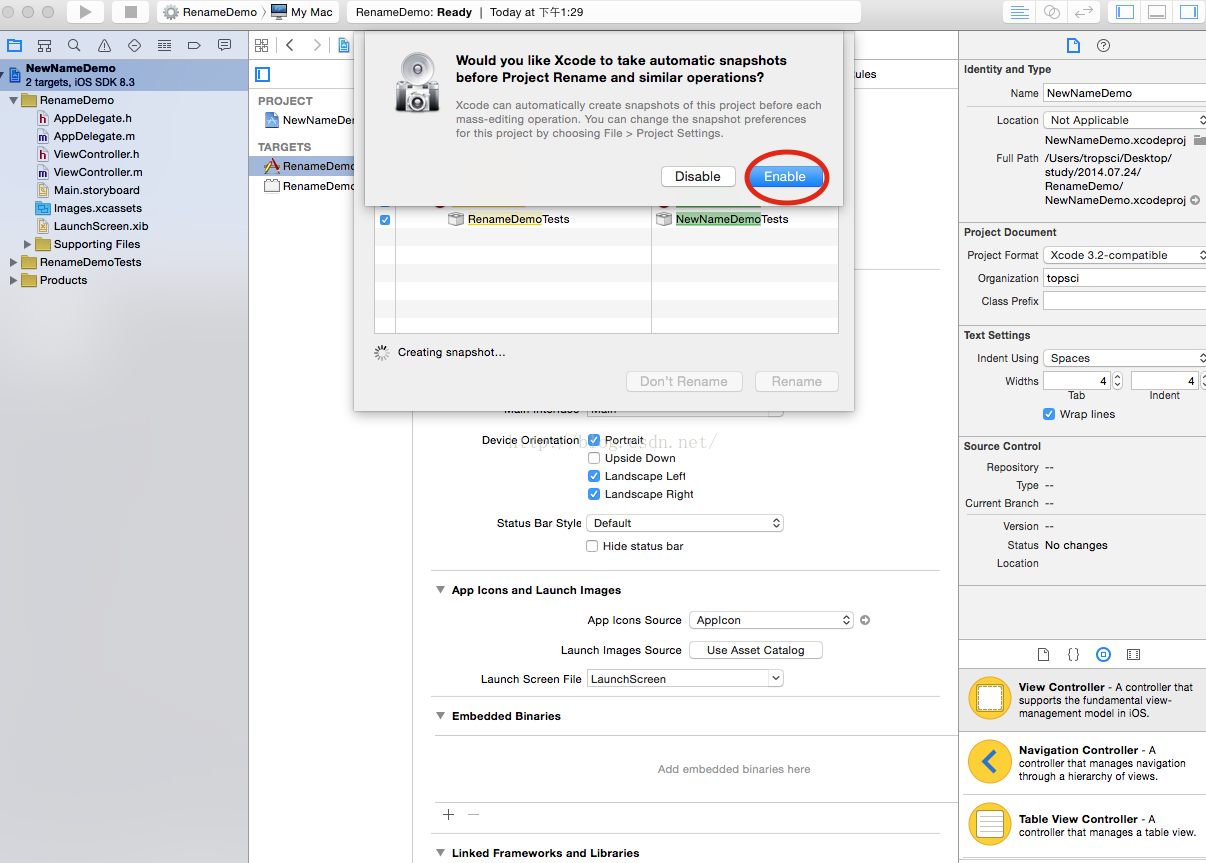
点击 Enable 之后,Xcode 6.3.1跟低版本 Xcode 不同的是项目,这个项目不能再继续运行调试了。最顶部会变成下面的样子。

处理这个问题很简单,关闭工程,让后重新打开!在重新打开之前,为了重命名的完整性,我决定在 Finder 中把相关的文件夹也重命名。
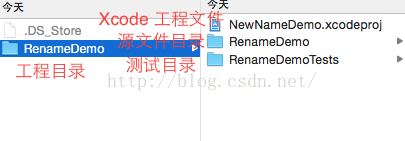
Xcode为我们做的其实就是把它自己的工程文件重命名了,并且修改了里面的配置信息。我们需要做的是更改剩余的工程信息,在这里,只需要更改文件夹就好了,不用更改其他,因为其他的我们可以在打开 Xcode 之后再改。
修改工程目录为NewNameDemo
修改源文件目录NewNameDemo
修改测试文件目录NewNameDemoTests
修改之后是这个样子
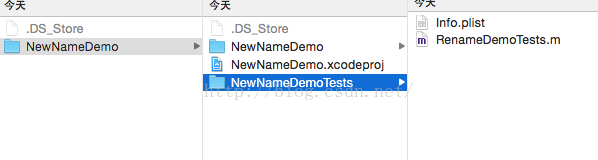
3、重新打开该工程
会有如下的提示
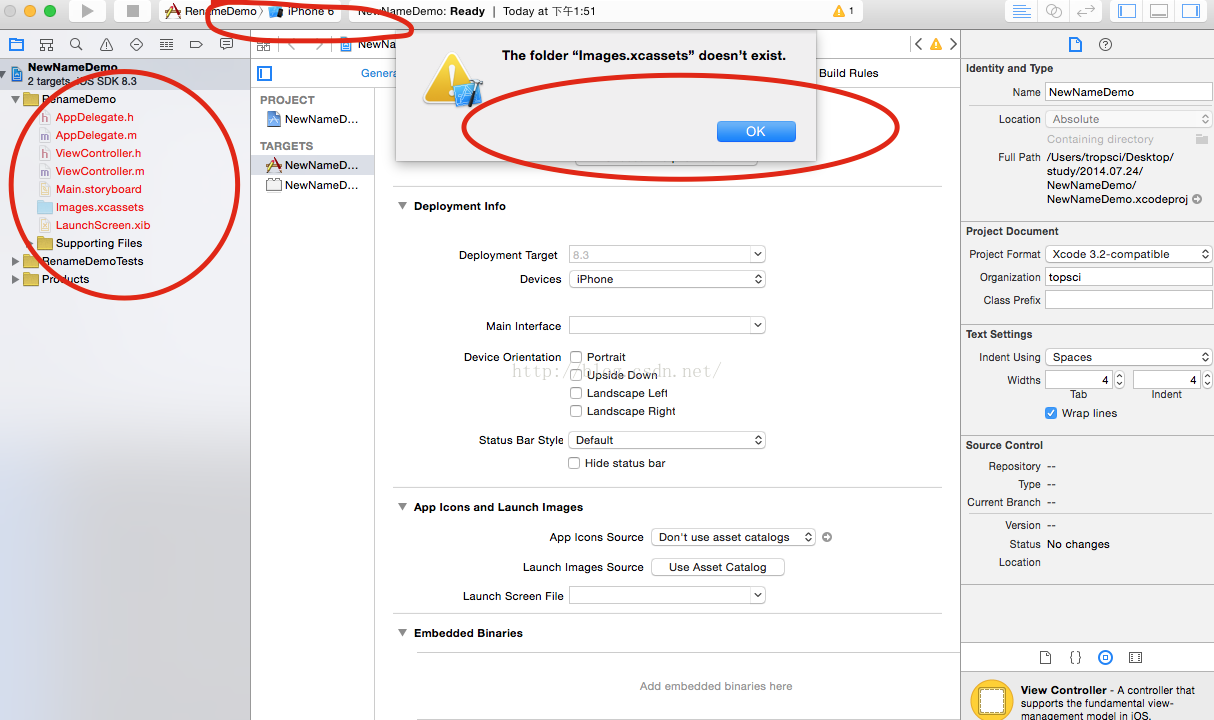
有几处变化使我们所能看到的
a)工程又可以运行了,变为了我们所熟悉的工程。
b)有很多标红的文件
c)提示我们找不到 Image.xcassets 文件
对于c),简单的 OK 就可以了。
如果你观察细致的话,还有一个地方就是,项目的 info.plist 文件找不到了。
4、给 group 找真正的实体文件夹
选中 RenameDemo 这个 group ,再查看右侧的 Inspector ,发下这个 group 是一个相对的位置,我们只有修改它的关联就好了。
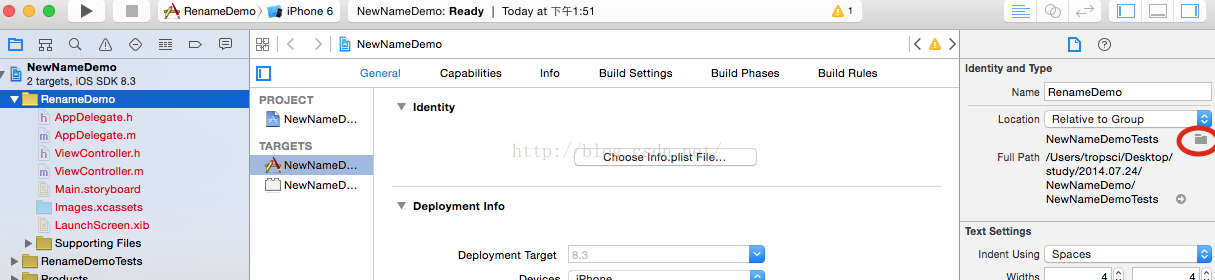
看右侧标红的地方,点击一下,就会让你去选择这个文件的真实位置。
我们找到真实的位置如下:
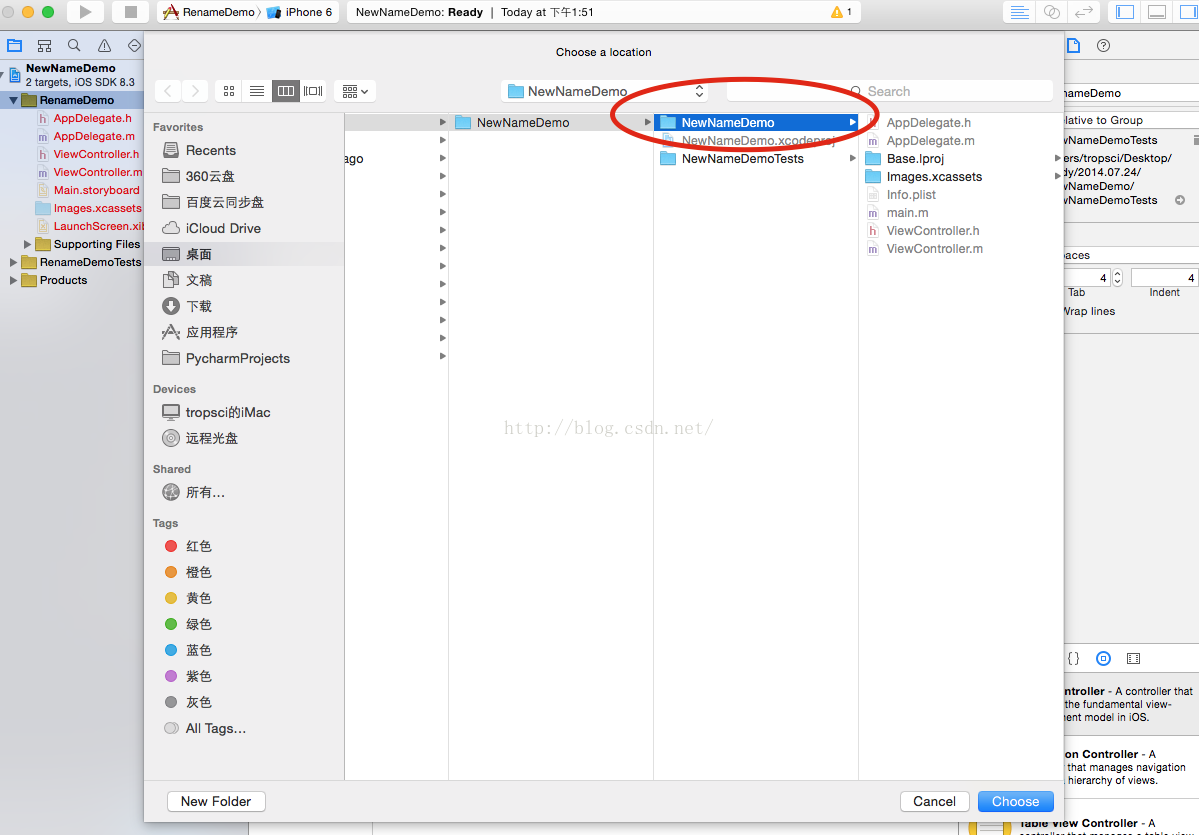
选择标红的文件夹,点击 Choose ,你会发现,之前变红的文件,都变成了实体文件
同理的,我们为 test 源文件目录也添加上。
添加好之后,你就会看到如下的界面
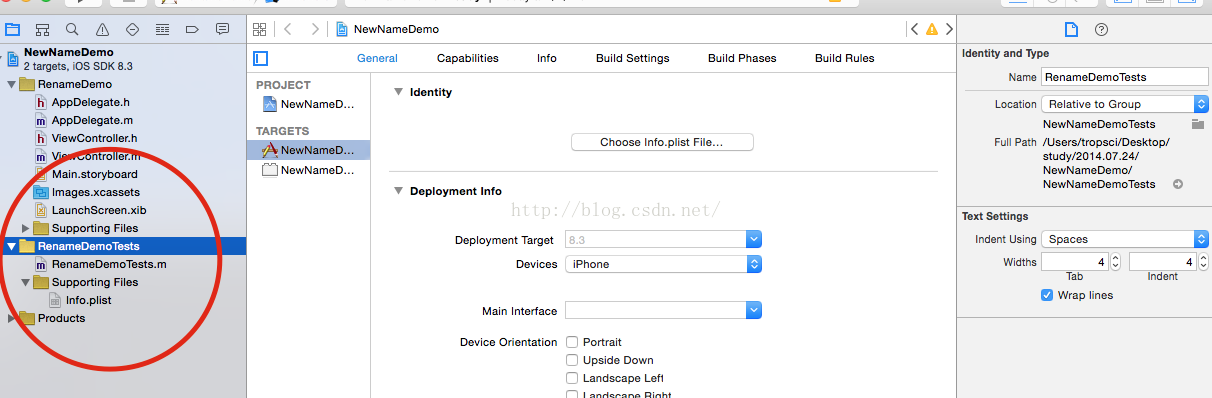
5、为我们的工程找到 info.plist 文件
点击 Choose info.plist File
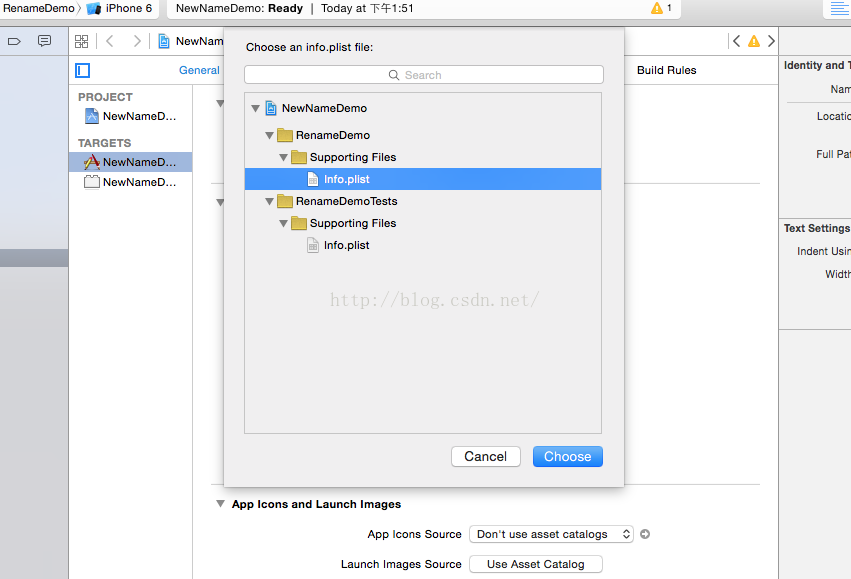
点击 Choose 就成功添加了,需要有一个地方需要改变的就是在 App Icons and Launch Images 中的 Launch Images Source 选择 Use Asset Catalog
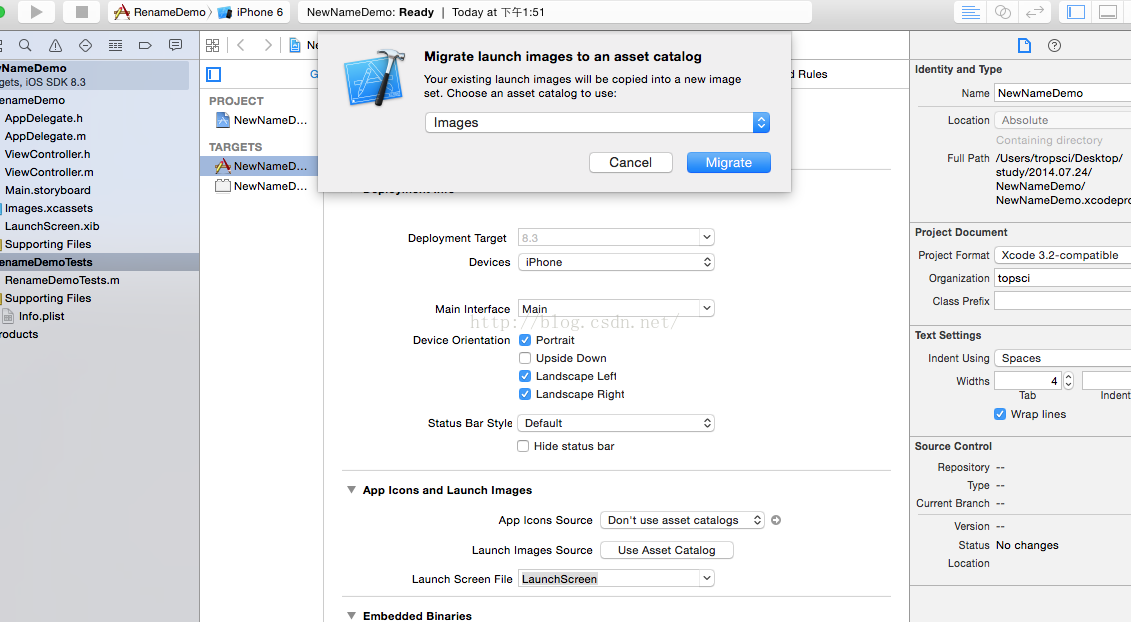
点击 Migrate 合并 App 需要的 Icons。
6、为你的 Test Target 选择 info.plist
选择 NewNameDemoTests target,并选择 Build Settings 标签,搜索一下plist,你就会看到如下的界面
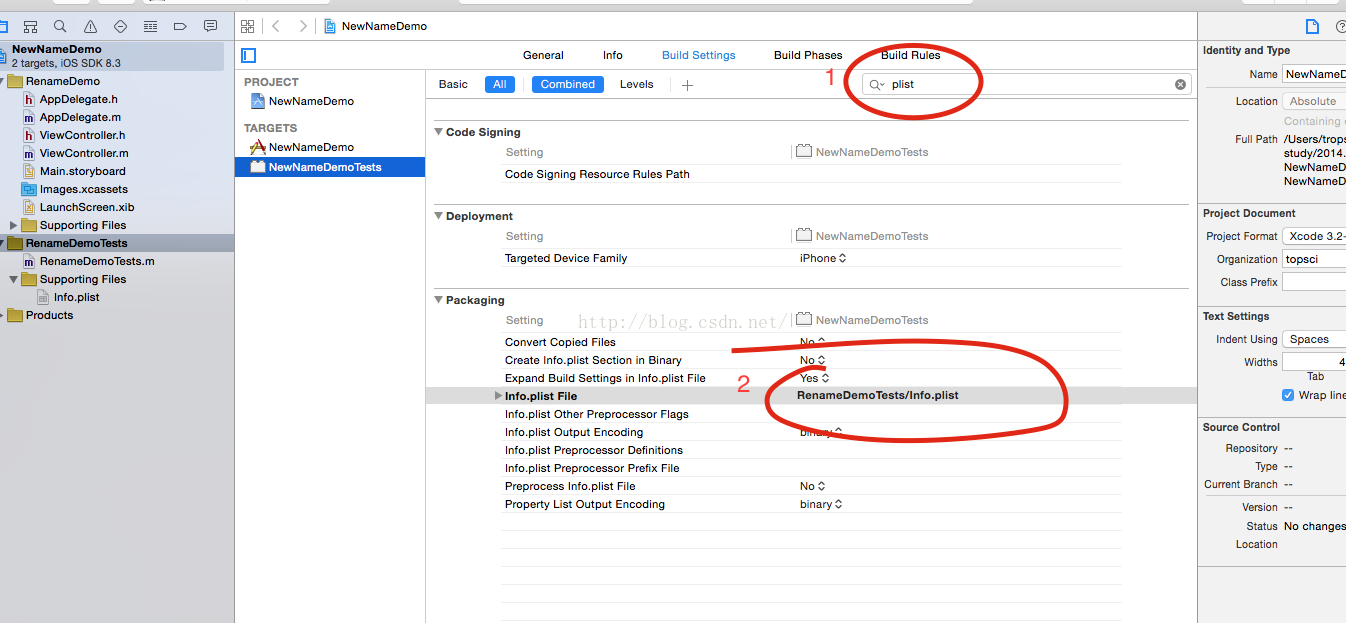
修改2位置的内容为 NewNameDemoTests/Info.plist
7、为你的Test Target 选择 Host Application
更改了 plist 文件,还需要设置一下 test 的 Host Application。
在 NewNameDemoTests 的 General 标签选择 Host Application
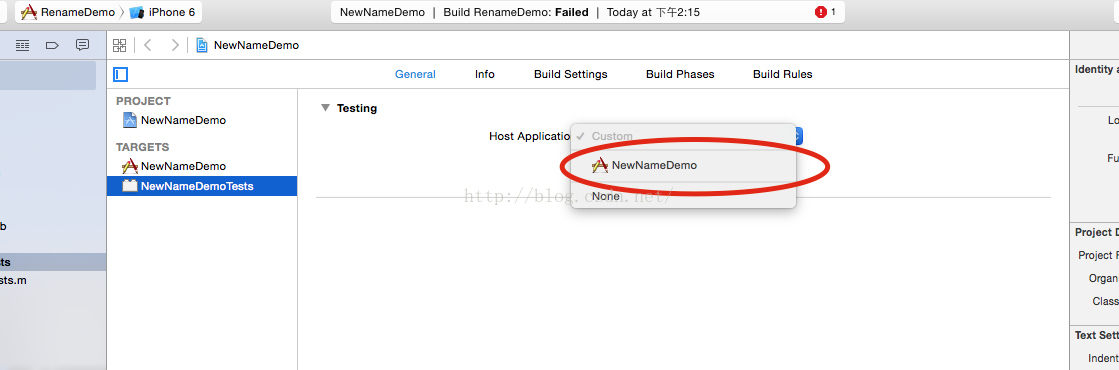
8、编译
现在,你可以编译你的工程了,如果按照步骤来的话,应该是可以编译成功的。
9、如果,你有小小的代码洁癖那就更改一下 group 名称吧
把源文件分组名称和 test 源文件分组名称改成NewNameDemo和NewNameDemoTests
还有,你还可改一下系统默认给你创建的一个 test 文件。
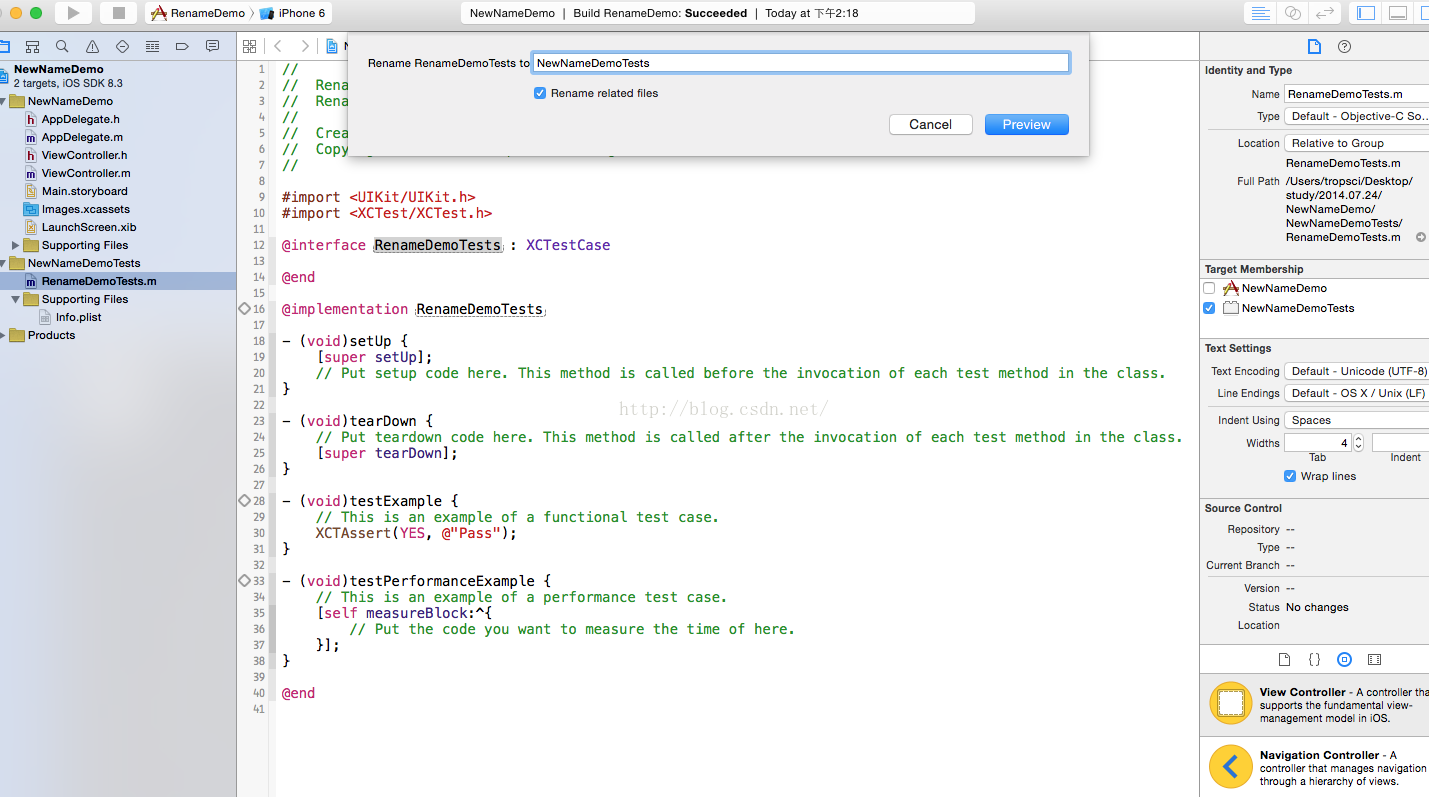
10、再次编译一下,你成功了吗?!
总结:
这个只是原始工程的重命名,如果你是一个复杂项目的重命名,请一定做好备份。遇到问题,查看是哪部分有问题,改一下,就可以了。
0、写在前
Xcode,作为开发 iOS App 的 IDE,对于大多数开发人员而言非常熟悉。但是,如何给一个已有的项目重命名呢?相信并不是所有的开发人员都会知晓,这些有时也是合理的需求,看到一个不错的开源项目,如何更改项目名称呢?还有,如果项目在版本迭代过程中需要更改整个工程的名称,又怎么办呢?重命名!
下面就跟着我,一起为一个已有的项目重命名吧!
1、准备
PS:不要在你现在的工程中,做下面的操作。所以我们需要准备一个新的工程取名为 RenameDemo,一会儿,我们会将其改为 NewNameDemo,好了,话不多说,开始我们的教程,创建一个工程取名 RenameDemo。
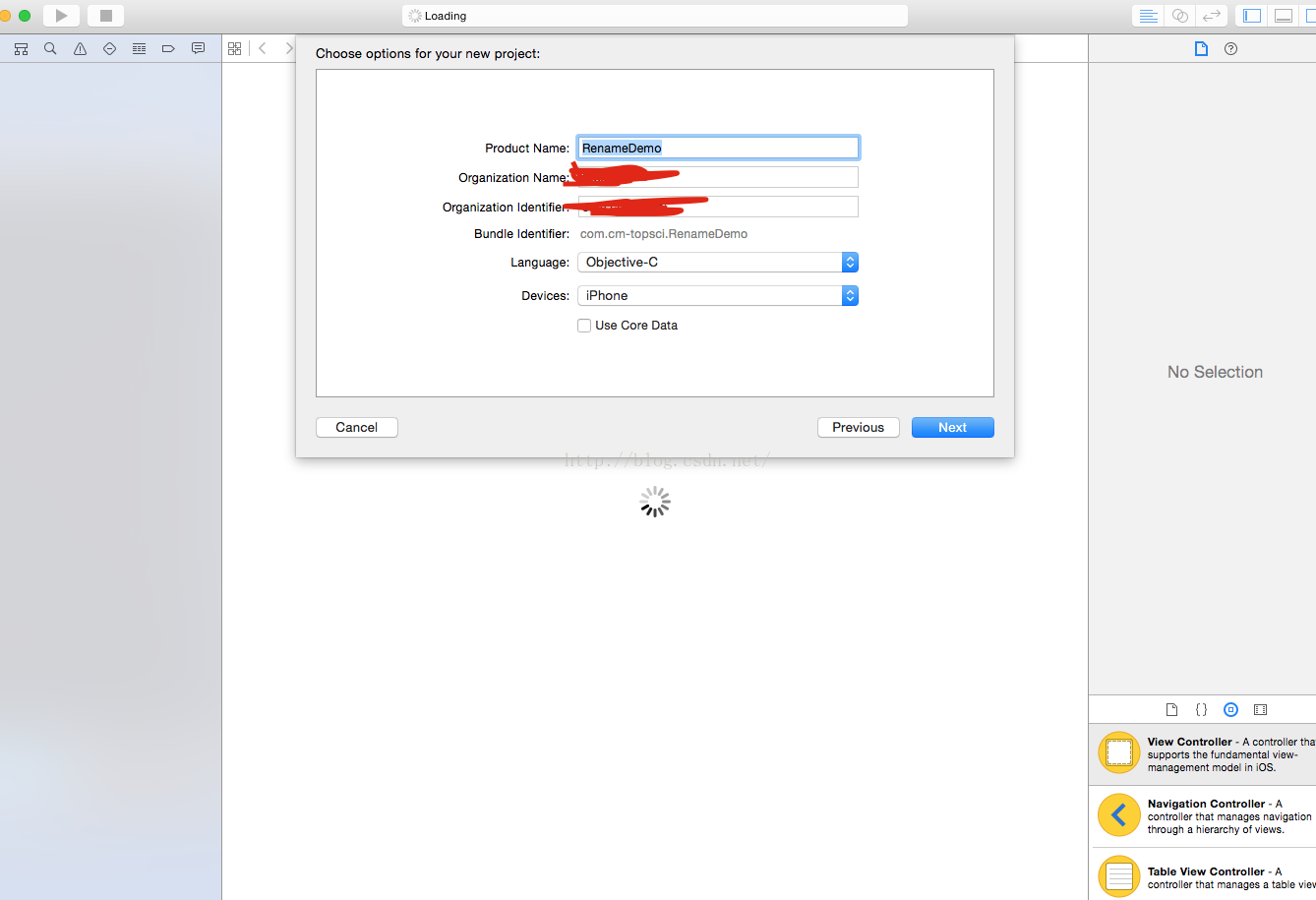
取什么名无所谓,随你个人的喜好,接下来,我们重命名它吧!
2、让 Xcode 为我们做点什么
Xcode 其实可以为我们做很多的东西,给我们的Project、target更改名称这个是它做的最主要的功能。
打开 Xcode 的 File Inspector,也就是 Xcode 中最右侧的一栏。
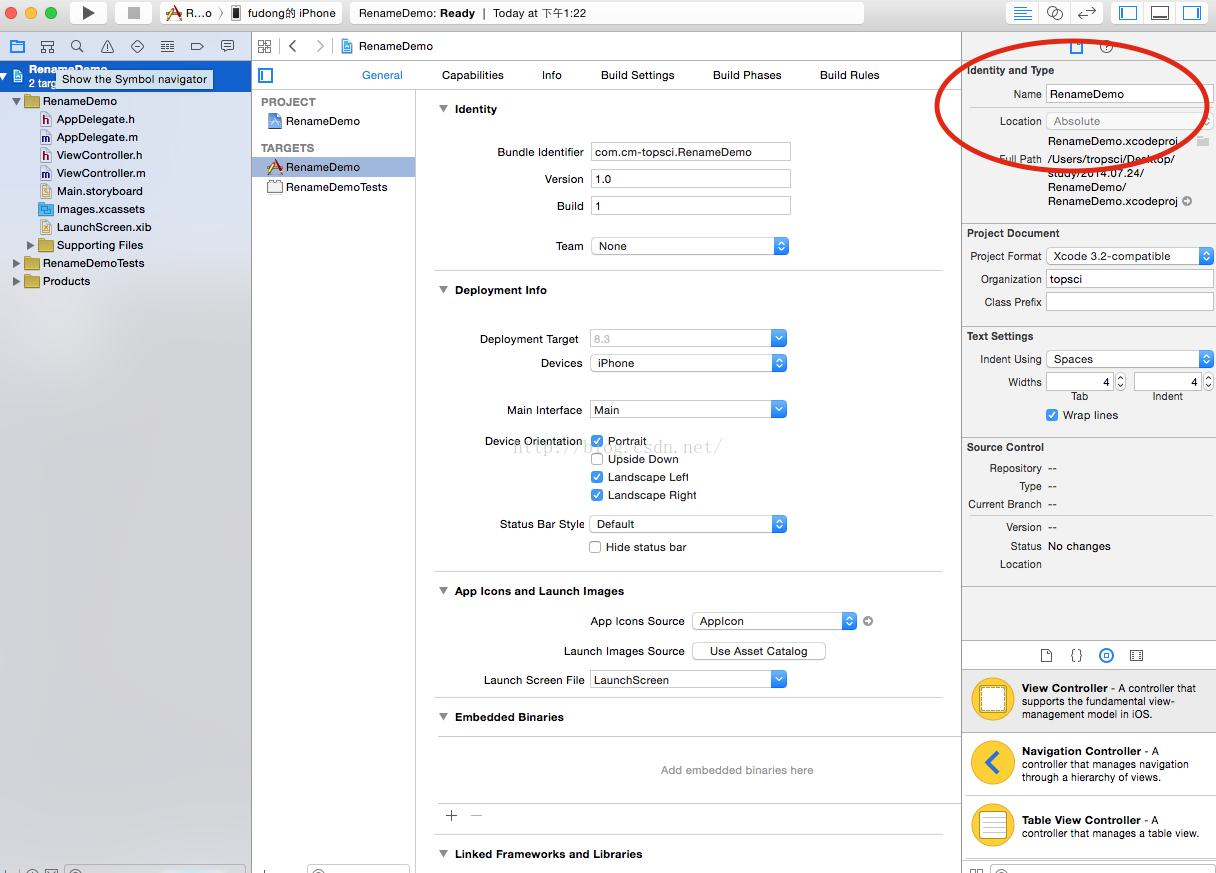
图中标红的地方,就是们需要更改的地方
现在我们将其改为我们之前说好的新的工程的名称NewNameDemo。在 Identity and Type 中的 Name 中,我们输入 NewNameDemo ,然后敲回车,你就会看到如下的界面。
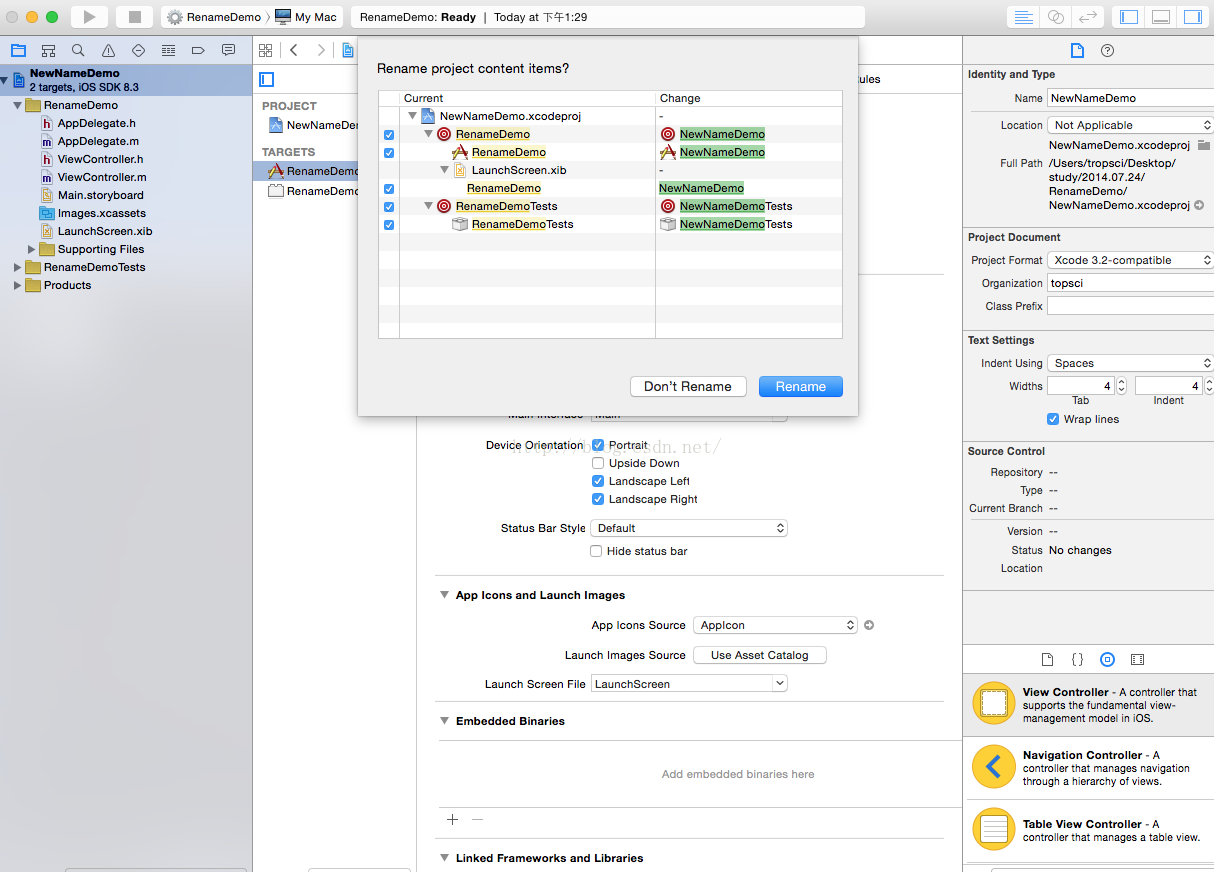
这里,Xcode 列举出了可以为我们做的更改两个 target 的名称,这个更改,其实也是为我们的 App 变名称了,如果你没有自己设定 App 的名称的话,咱们之前的 App 应该是 RenameDemo ,现在如果,重命名成功的话,就会变成 NewNameDemo 。
点击 Rename,让 Xcode 为我们重命名一部分。此时,会提示你需不需要 Xcode 为你做 snapshot,我们这里选择 Enable ,这个是一个 Xcode 功能,我们也可以在 File > Project Settings 中关掉它。
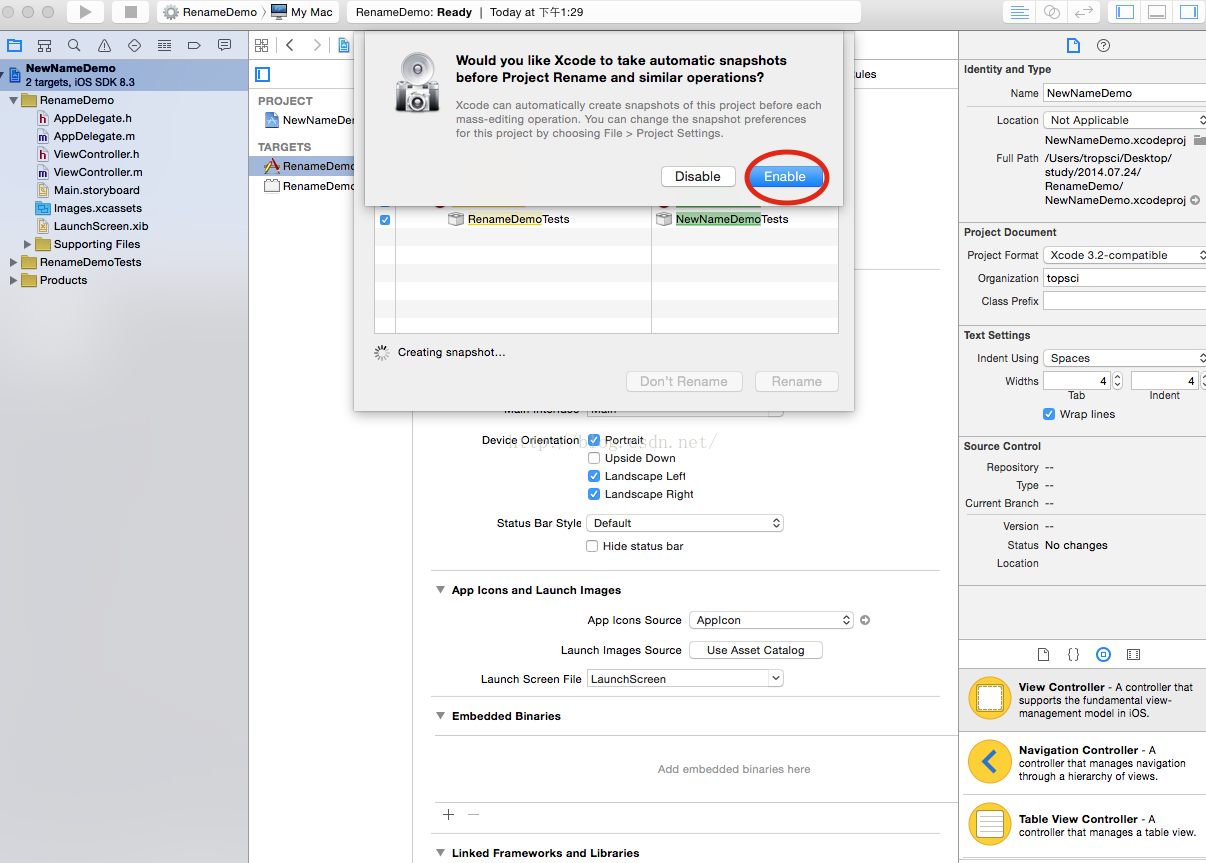
点击 Enable 之后,Xcode 6.3.1跟低版本 Xcode 不同的是项目,这个项目不能再继续运行调试了。最顶部会变成下面的样子。

处理这个问题很简单,关闭工程,让后重新打开!在重新打开之前,为了重命名的完整性,我决定在 Finder 中把相关的文件夹也重命名。
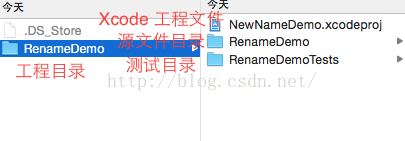
Xcode为我们做的其实就是把它自己的工程文件重命名了,并且修改了里面的配置信息。我们需要做的是更改剩余的工程信息,在这里,只需要更改文件夹就好了,不用更改其他,因为其他的我们可以在打开 Xcode 之后再改。
修改工程目录为NewNameDemo
修改源文件目录NewNameDemo
修改测试文件目录NewNameDemoTests
修改之后是这个样子
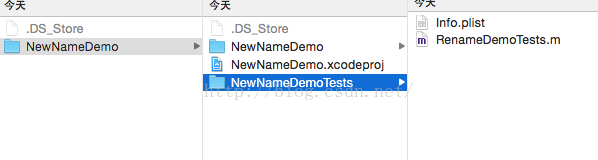
3、重新打开该工程
会有如下的提示
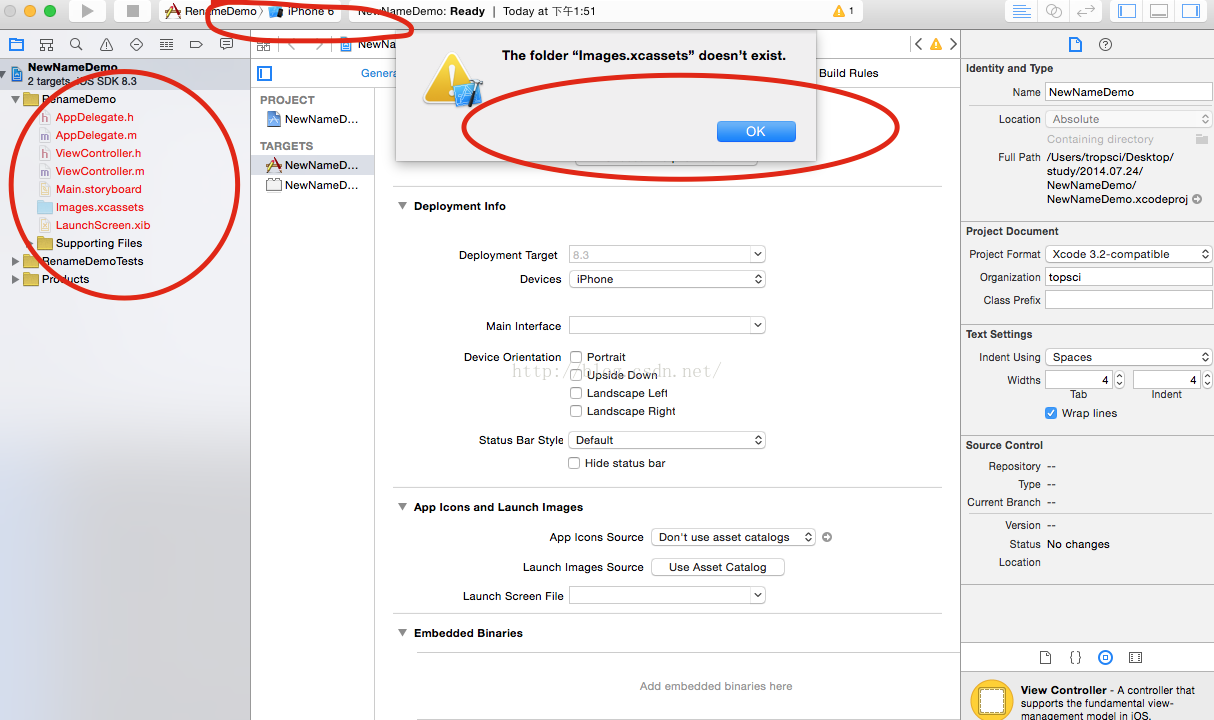
有几处变化使我们所能看到的
a)工程又可以运行了,变为了我们所熟悉的工程。
b)有很多标红的文件
c)提示我们找不到 Image.xcassets 文件
对于c),简单的 OK 就可以了。
如果你观察细致的话,还有一个地方就是,项目的 info.plist 文件找不到了。
4、给 group 找真正的实体文件夹
选中 RenameDemo 这个 group ,再查看右侧的 Inspector ,发下这个 group 是一个相对的位置,我们只有修改它的关联就好了。
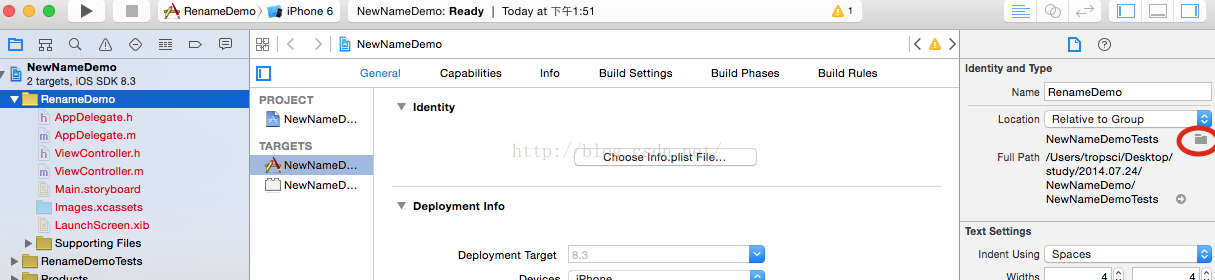
看右侧标红的地方,点击一下,就会让你去选择这个文件的真实位置。
我们找到真实的位置如下:
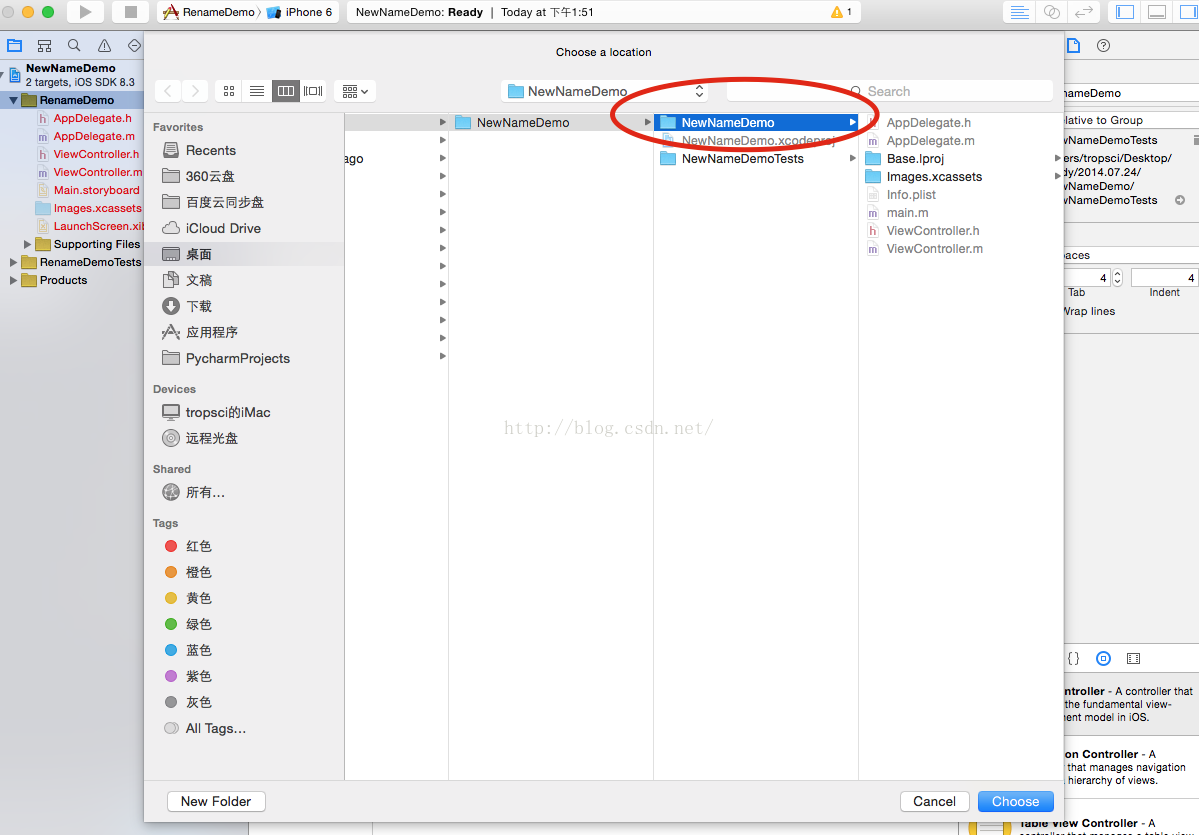
选择标红的文件夹,点击 Choose ,你会发现,之前变红的文件,都变成了实体文件
同理的,我们为 test 源文件目录也添加上。
添加好之后,你就会看到如下的界面
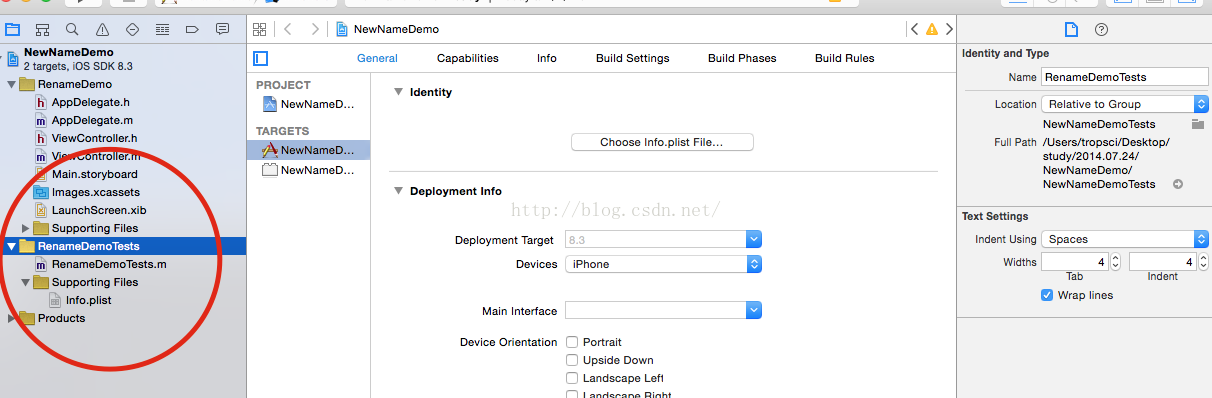
5、为我们的工程找到 info.plist 文件
点击 Choose info.plist File
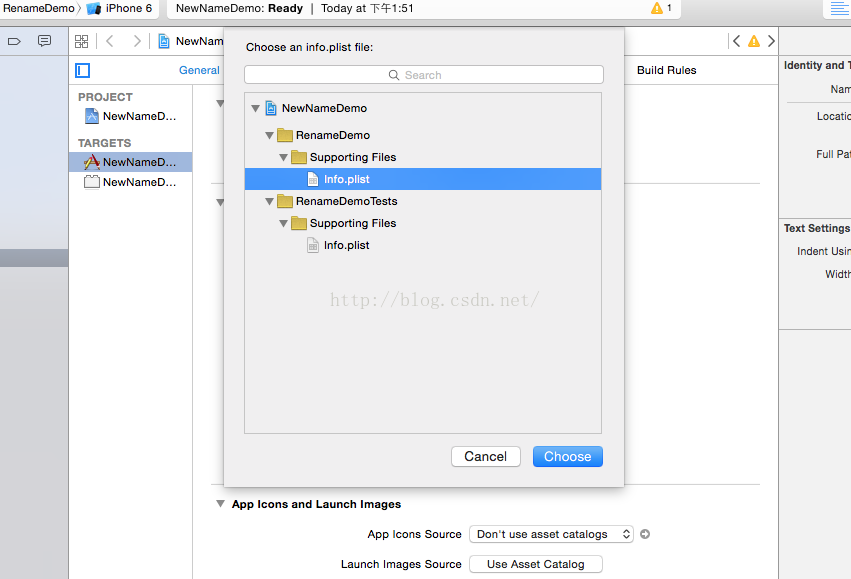
点击 Choose 就成功添加了,需要有一个地方需要改变的就是在 App Icons and Launch Images 中的 Launch Images Source 选择 Use Asset Catalog
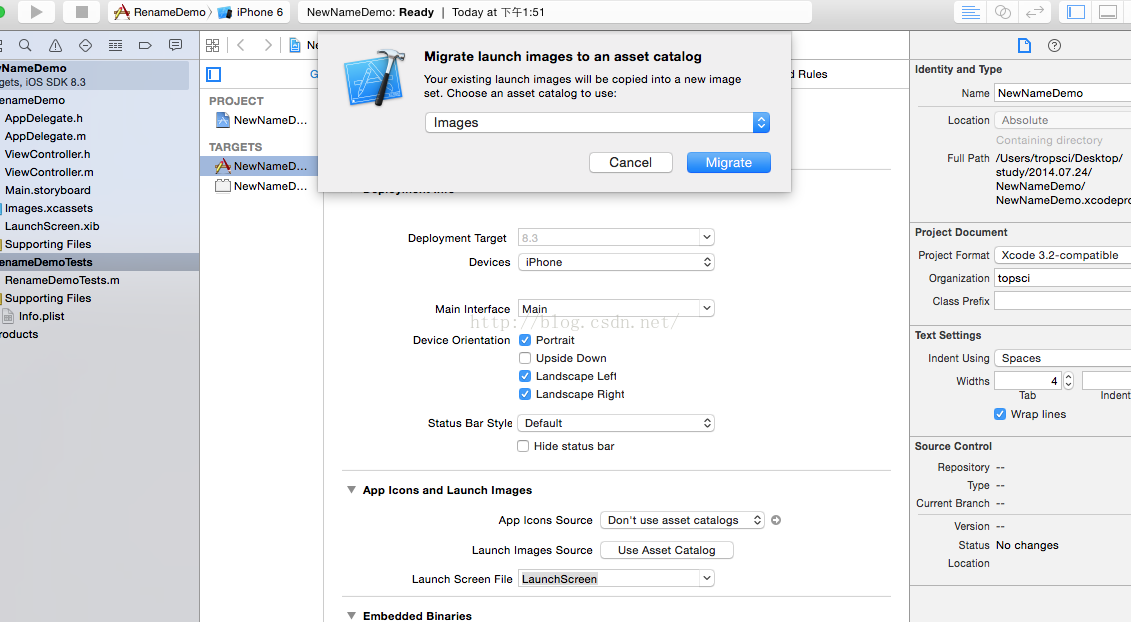
点击 Migrate 合并 App 需要的 Icons。
6、为你的 Test Target 选择 info.plist
选择 NewNameDemoTests target,并选择 Build Settings 标签,搜索一下plist,你就会看到如下的界面
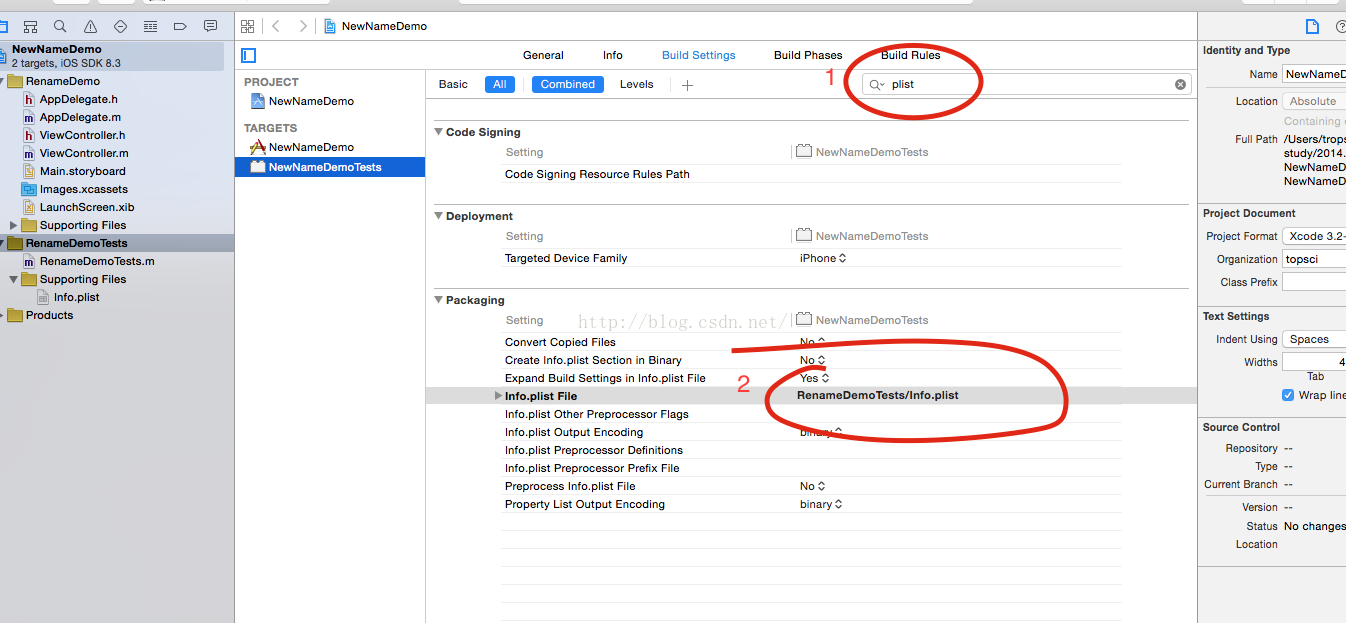
修改2位置的内容为 NewNameDemoTests/Info.plist
7、为你的Test Target 选择 Host Application
更改了 plist 文件,还需要设置一下 test 的 Host Application。
在 NewNameDemoTests 的 General 标签选择 Host Application
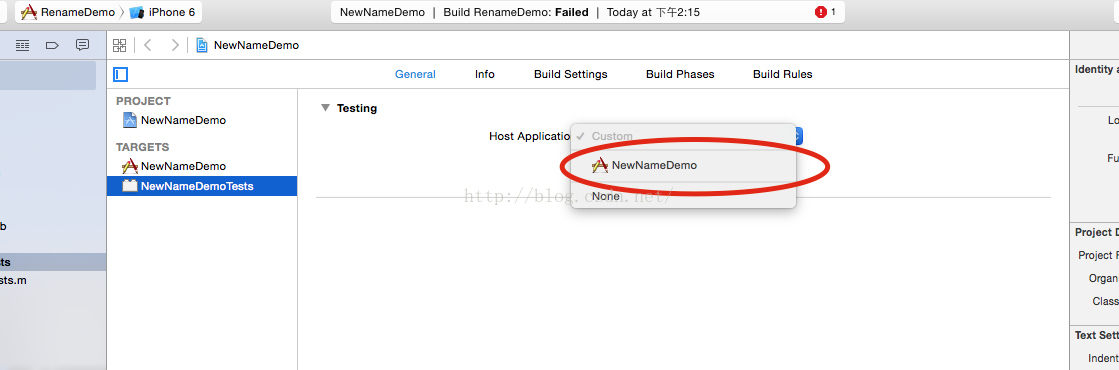
8、编译
现在,你可以编译你的工程了,如果按照步骤来的话,应该是可以编译成功的。
9、如果,你有小小的代码洁癖那就更改一下 group 名称吧
把源文件分组名称和 test 源文件分组名称改成NewNameDemo和NewNameDemoTests
还有,你还可改一下系统默认给你创建的一个 test 文件。
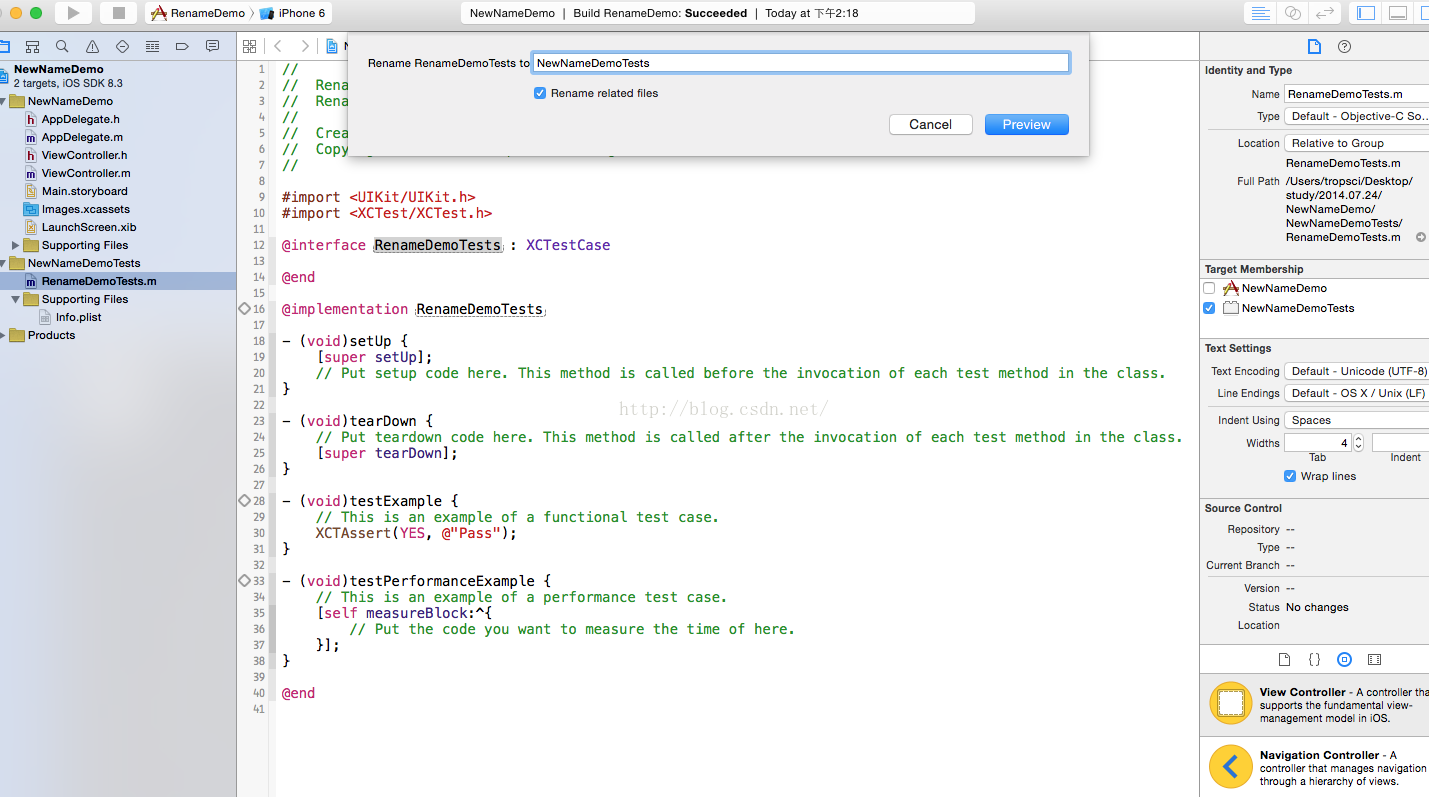
10、再次编译一下,你成功了吗?!
总结:
这个只是原始工程的重命名,如果你是一个复杂项目的重命名,请一定做好备份。遇到问题,查看是哪部分有问题,改一下,就可以了。
相关文章推荐
- 峰回路转,Firefox 浏览器即将重返 iOS 平台
- 峰回路转,Firefox 浏览器即将重返 iOS 平台
- 不可修补的 iOS 漏洞可能导致 iPhone 4s 到 iPhone X 永久越狱
- iOS 12.4 系统遭黑客破解,漏洞危及数百万用户
- 每日安全资讯:NSO,一家专业入侵 iPhone 的神秘公司
- [转][源代码]Comex公布JailbreakMe 3.0源代码
- js判断客户端是iOS还是Android等移动终端的方法
- IOS开发环境windows化攻略
- .net平台推送ios消息的实现方法
- 探讨Android与iOS,我们将何去何从?
- Android、iOS和Windows Phone中的推送技术详解
- IOS 改变键盘颜色代码
- Android和IOS的浏览器中检测是否安装某个客户端的方法
- javascript实现阻止iOS APP中的链接打开Safari浏览器
- iOS开发之路--微博OAuth授权_取得用户授权的accessToken
- ios通过按钮点击异步加载图片
- ios中图像进行压缩方法汇总
- IOS检测指定路径的文件是否存在
- iOS、Mac OS X系统中编程实现汉字转拼音的方法(超级简单)
